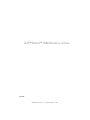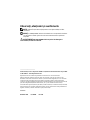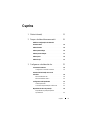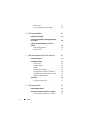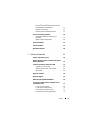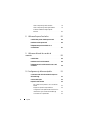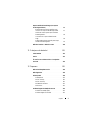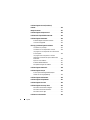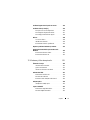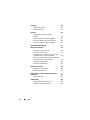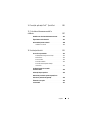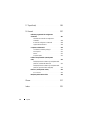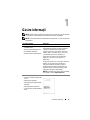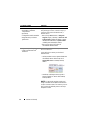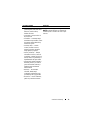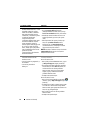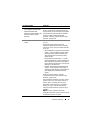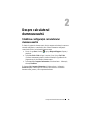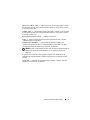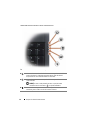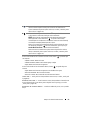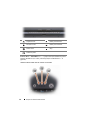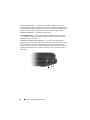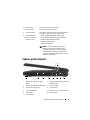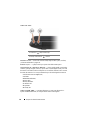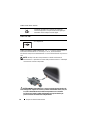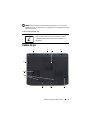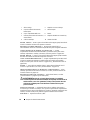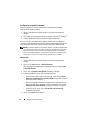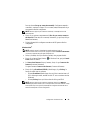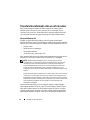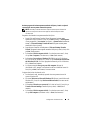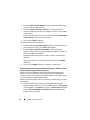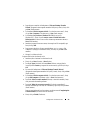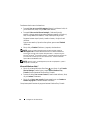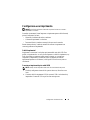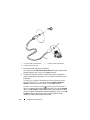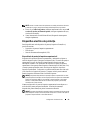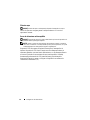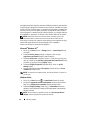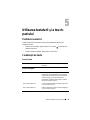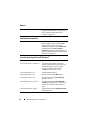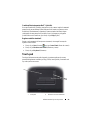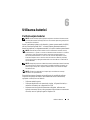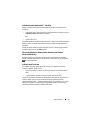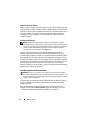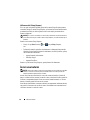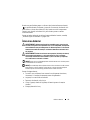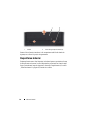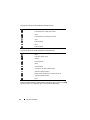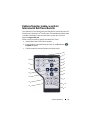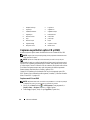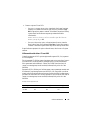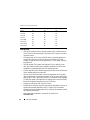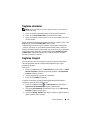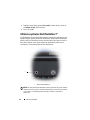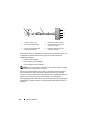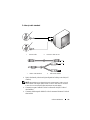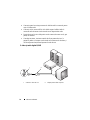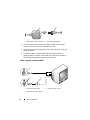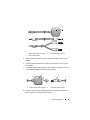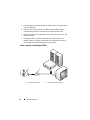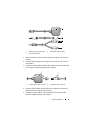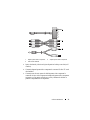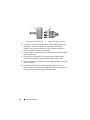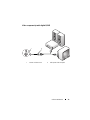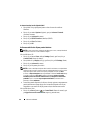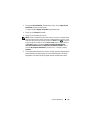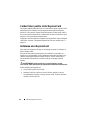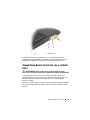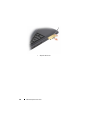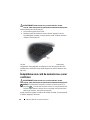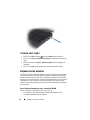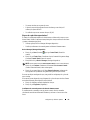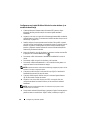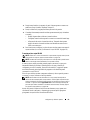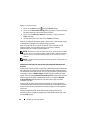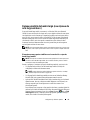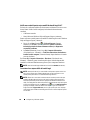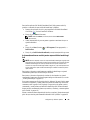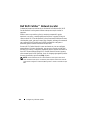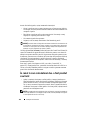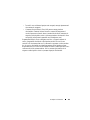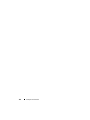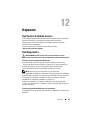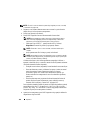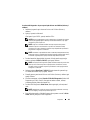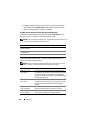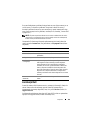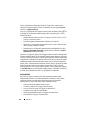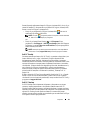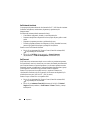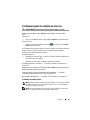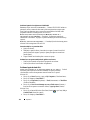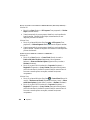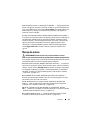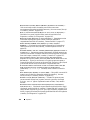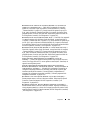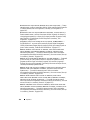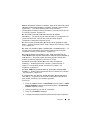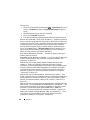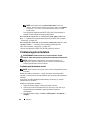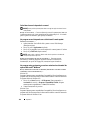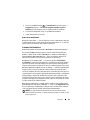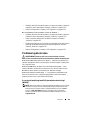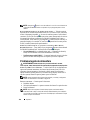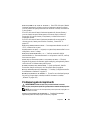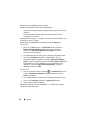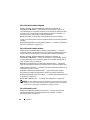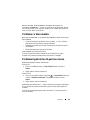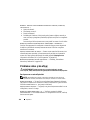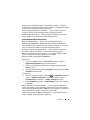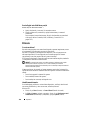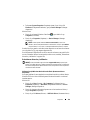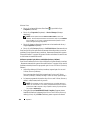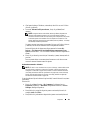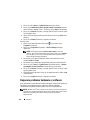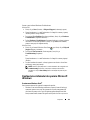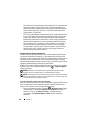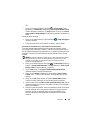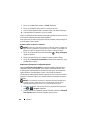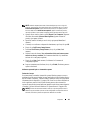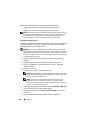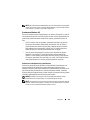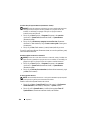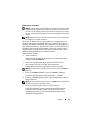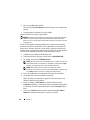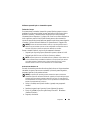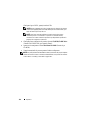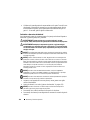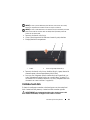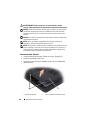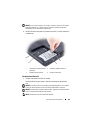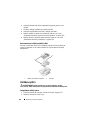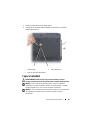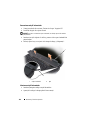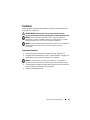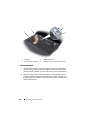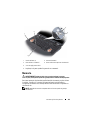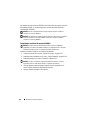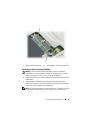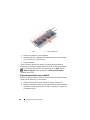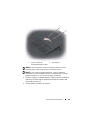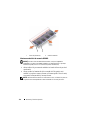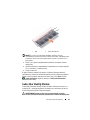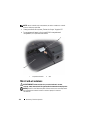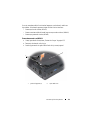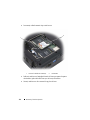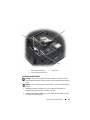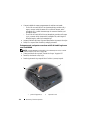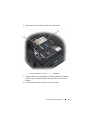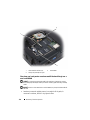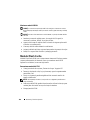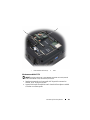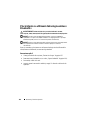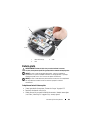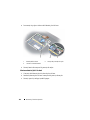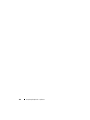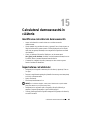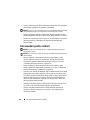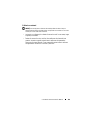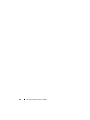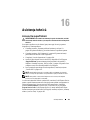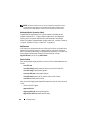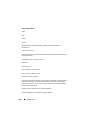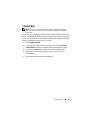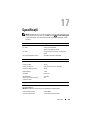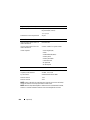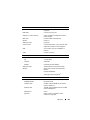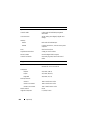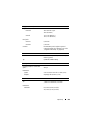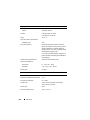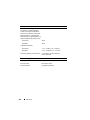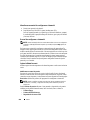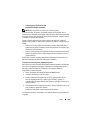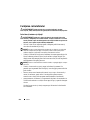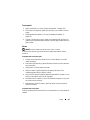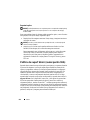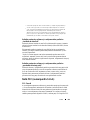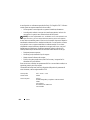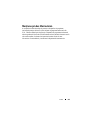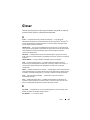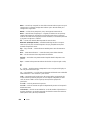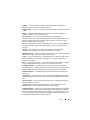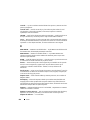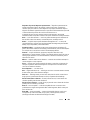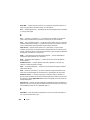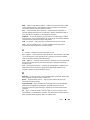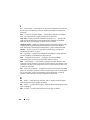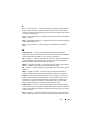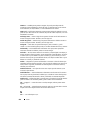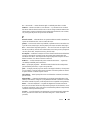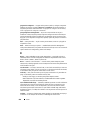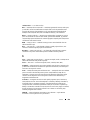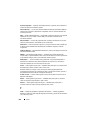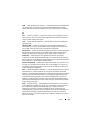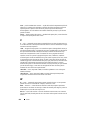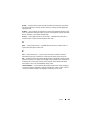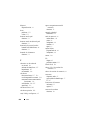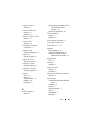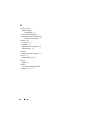www.dell.com | support.dell.com
Dell™ Vostro™ 1700
Manual de utilizare
Model PP22X

Observaţii, atenţionări şi avertismente
NOTĂ:
O NOTĂ conţine informaţii importante ce vă ajută să utilizaţi mai bine
calculatorul.
ANUNŢ:
O ATENŢIONARE indică riscul de deteriorare a componentelor hardware
sau de pierdere a datelor şi descrie modul recomandat de evitare a problemei
respective.
AVERTISMENT:
UN AVERTISMENT indică un pericol de distrugere a
bunurilor, de rănire sau moarte.
____________________
Producătorul îşi rezervă dreptul de a modifica conţinutul acestui document fără aviz prealabil.
© 2007 Dell Inc. Toate drepturile rezervate.
Reproducerea de orice natură fără permisiunea scrisă a Dell Inc. este strict interzisă.
Mărcile comerciale utilizate în acest text: Dell, logo-ul DELL, Vos tro, Wi-Fi Catcher şi Dell
MediaDirect sunt mărci comerciale ale Dell Inc.; Intel este marcă înregistrată, iar Core este marcă
comercială a Intel Corporation; Microsoft, Windows, Outlook şi Windows Vista sunt fie mărci
comerciale, fie mărci înregistrate ale Microsoft Corporation în Statele Unite şi/sau alte ţări; Bluetooth
este marcă înregistrată deţinută de Bluetooth SIG, Inc. şi este utilizată de Dell sub licenţă.
În acest document pot fi menţionate şi alte m
ărci şi nume comerciale, cu referire la entităţile care deţin
mărcile respective sau la numele produselor acestora. Dell Inc. declină orice interes patrimonial în
legătură cu mărcile şi numele comerciale ce aparţin altor entităţi.
Model PP22X
Noiembrie 2007 N/C HX300 Rev. A01

Cuprins
3
Cuprins
1Găsire informaţii
. . . . . . . . . . . . . . . . . . .
13
2 Despre calculatorul dumneavoastră
. . . . . .
19
Stabilirea configuraţiei calculatorului
dumneavoastră
. . . . . . . . . . . . . . . . . . . .
19
Vedere frontală
. . . . . . . . . . . . . . . . . . . .
20
Vedere partea stângă
. . . . . . . . . . . . . . . .
25
Vederea partea dreaptă
. . . . . . . . . . . . . . .
27
Vedere spate
. . . . . . . . . . . . . . . . . . . . .
29
Vedere de jos
. . . . . . . . . . . . . . . . . . . . .
31
3 Configurarea calculatorului dvs.
. . . . . . . . .
33
Conectarea la Internet
. . . . . . . . . . . . . . . .
33
Configurarea conexiunii la Internet
. . . . . . . .
34
Transferul de informaţii către un alt
calculator
. . . . . . . . . . . . . . . . . . . . . . .
36
Microsoft Windows XP
. . . . . . . . . . . . . .
36
Microsoft Windows Vista™
. . . . . . . . . . . .
40
Configurarea unei imprimante
. . . . . . . . . . . .
41
Cablul imprimantei
. . . . . . . . . . . . . . . .
41
Conectarea imprimantei prin cablul USB
. . . . .
41
Dispozitive electrice de protecţie
. . . . . . . . . .
43
Dispozitivele de protecţie împotriva
supratensiunii
. . . . . . . . . . . . . . . . . .
43

4
Cuprins
Filtre de reţea
. . . . . . . . . . . . . . . . . .
44
Surse de alimentare neîntreruptibile
. . . . . . .
44
4 Utilizarea afişajului
. . . . . . . . . . . . . . . . . .
45
Reglarea luminozităţii
. . . . . . . . . . . . . . . .
45
Comutarea imaginii de pe afişajul integrat pe
un proiector
. . . . . . . . . . . . . . . . . . . . .
45
Setarea rezoluţiei afişajului şi a ratei de
refresh
. . . . . . . . . . . . . . . . . . . . . . . .
45
Microsoft
®
Windows XP
®
. . . . . . . . . . . . .
46
Windows Vista
®
. . . . . . . . . . . . . . . . .
46
5 Utilizarea tastaturii şi a touch-pad-ului
. . . . .
47
Tastatura numerică
. . . . . . . . . . . . . . . . . .
47
Combinaţii de taste
. . . . . . . . . . . . . . . . .
47
Funcţii sistem
. . . . . . . . . . . . . . . . . .
47
Funcţii de afişare
. . . . . . . . . . . . . . . . .
47
Baterie
. . . . . . . . . . . . . . . . . . . . . .
48
Administrarea alimentării
. . . . . . . . . . . . .
48
Funcţiile tastei logo Microsoft
®
Windows
®
. . . .
48
Combinaţii de taste pentru Dell™ QuickSet
. . . .
49
Reglarea setărilor tastaturii
. . . . . . . . . . . .
49
Touch-pad
. . . . . . . . . . . . . . . . . . . . . .
49
Personalizare Touch-pad
. . . . . . . . . . . . .
50
6 Utilizarea bateriei
. . . . . . . . . . . . . . . . . . .
51
Performanţele bateriei
. . . . . . . . . . . . . . . .
51
Verificarea nivelului de încărcare a bateriei
. . . . .
52
Indicatorul pentru baterie Dell™ QuickSet
. . . .
53

Cuprins
5
Microsoft
®
Windows
®
Battery Meter (Indicator
nivel baterie Microsoft Windows)
. . . . . . . . .
53
Indicator nivel încărcare
. . . . . . . . . . . . .
53
Avertizare pentru descărcarea bateriei
. . . . . .
54
Economisirea energiei bateriei
. . . . . . . . . . .
55
Configurarea setărilor de administrare a
alimentării
. . . . . . . . . . . . . . . . . . . .
55
Utilizarea stării Sleep (Repaus)
. . . . . . . . . .
56
Încărcarea bateriei
. . . . . . . . . . . . . . . . . .
56
Înlocuirea bateriei
. . . . . . . . . . . . . . . . . .
57
Depozitarea bateriei
. . . . . . . . . . . . . . . . .
58
7 Utilizarea Multimedia
. . . . . . . . . . . . . . . .
59
Redarea suporturilor optice
. . . . . . . . . . . . .
59
Redarea fişierelor media cu ajutorul telecomenzii
Dell Travel Remote
. . . . . . . . . . . . . . . . . .
61
Copierea suporturilor optice CD şi DVD
. . . . . . .
62
Copierea unui CD sau DVD
. . . . . . . . . . .
62
Utilizarea discurilor blanc CD sau DVD
. . . . . .
63
Indicaţii utile
. . . . . . . . . . . . . . . . . . .
64
Reglarea volumului
. . . . . . . . . . . . . . . . .
65
Reglarea imaginii
. . . . . . . . . . . . . . . . . . .
65
Utilizarea aplicaţiei Dell MediaDirect™
. . . . . . .
66
Conectarea calculatorului la un televizor sau la
un dispozitiv audio
. . . . . . . . . . . . . . . . . .
67
S-video şi audio standard
. . . . . . . . . . . .
69
S-video şi audio digital S/PDIF
. . . . . . . . . .
70
Video compozit şi audio standard
. . . . . . . . .
72
Video compozit şi audio digital S/PDIF
. . . . . .
74

6
Cuprins
Video component şi audio standard
. . . . . . .
76
Video component şi audio digital S/PDIF
. . . . .
79
Activarea setărilor de afişare pentru
televizor
. . . . . . . . . . . . . . . . . . . . .
82
8 Utilizarea ExpressCard-urilor
. . . . . . . . . . .
85
Carduri blanc pentru slotul ExpressCard
. . . . . .
86
Instalarea unui ExpressCard
. . . . . . . . . . . . .
86
Îndepărtarea ExpressCard-ului sau a
cardului blanc
. . . . . . . . . . . . . . . . . . . .
87
9 Utilizarea cititorului de carduri de
memorie
. . . . . . . . . . . . . . . . . . . . . . . . . . .
89
Carduri blanc
. . . . . . . . . . . . . . . . . . . . .
89
Instalarea unui card de memorie
. . . . . . . . . .
89
Îndepărtarea unui card de memorie sau a unui
card blanc
. . . . . . . . . . . . . . . . . . . . . .
90
10 Configurarea şi utilizarea reţelelor
. . . . . . . .
91
Conectarea unui cablu de modem de reţea sau
de bandă largă
. . . . . . . . . . . . . . . . . . . .
91
Crearea unei reţele
. . . . . . . . . . . . . . . . . .
92
Reţeaua locală wireless
. . . . . . . . . . . . . . .
92
De ce aveţi nevoie pentru a crea o conexiune
WLAN
. . . . . . . . . . . . . . . . . . . . . .
92
Dispun de o placă de reţea wireless?
. . . . . . .
93
Configurarea unei reţele WLAN noi folosind un
ruter wireless şi un modem de bandă largă
. . . .
94
Conectarea la o reţea WLAN
. . . . . . . . . . .
95

Cuprins
7
Reţeaua mobilă de bandă largă (sau reţeaua
de arie largă wireless)
. . . . . . . . . . . . . . . .
97
Elemente necesare pentru stabilirea unei
conexiuni la o reţea de bandă largă mobilă
. . . .
97
Verificarea cardului pentru reţea mobilă de
bandă largă Dell™
. . . . . . . . . . . . . . . .
98
Conectarea la o reţea mobilă de bandă
largă
. . . . . . . . . . . . . . . . . . . . . . .
98
Activarea/dezactivarea cardului pentru reţea
mobilă de bandă largă Dell
. . . . . . . . . . . .
99
Dell Wi-Fi Catcher™ Network Locator
. . . . . . . .
100
11 Protejarea calculatorului
. . . . . . . . . . . . .
101
Cablul antifurt
. . . . . . . . . . . . . . . . . . . .
101
Parole
. . . . . . . . . . . . . . . . . . . . . . . . .
101
În cazul în care calculatorul dvs. a fost pierdut
sau furat
. . . . . . . . . . . . . . . . . . . . . . .
102
12 Depanare
. . . . . . . . . . . . . . . . . . . . . . .
105
Dell Technical Update Service
. . . . . . . . . . . .
105
Dell Diagnostics
. . . . . . . . . . . . . . . . . . .
105
Asistenţă Dell
. . . . . . . . . . . . . . . . . . . .
109
Asistenţă Dell
. . . . . . . . . . . . . . . . . .
110
Dell PC TuneUp
. . . . . . . . . . . . . . . . .
111
Dell PC Checkup
. . . . . . . . . . . . . . . . .
111
Dell Network Assistant
. . . . . . . . . . . . . .
112
DellConnect
. . . . . . . . . . . . . . . . . . .
112
Probleme legate de unităţile de stocare
. . . . . . .
113
Probleme ale unităţii optice
. . . . . . . . . . . .
113
Probleme legate de hard disk
. . . . . . . . . .
114

8
Cuprins
Probleme legate de e-mail, modem şi
Internet
. . . . . . . . . . . . . . . . . . . . . . . .
115
Mesaje de eroare
. . . . . . . . . . . . . . . . . . .
117
Probleme legate de ExpressCard
. . . . . . . . . .
123
Probleme ale dispozitivului IEEE 1394
. . . . . . .
123
Probleme legate de tastatură
. . . . . . . . . . . .
124
Probleme legate de tastatura externă
. . . . . . .
124
Caractere neaşteptate
. . . . . . . . . . . . . .
125
Blocaje şi probleme legate de software
. . . . . . .
125
Calculatorul nu porneşte
. . . . . . . . . . . . .
125
Calculatorul nu mai răspunde la comenzi
. . . . .
126
Un program nu mai răspunde sau se blochează
în mod repetat
. . . . . . . . . . . . . . . . . .
126
Un program este creat pentru o versiune
anterioară a sistemului de operare Microsoft®
Windows®
. . . . . . . . . . . . . . . . . . . .
126
Apare un ecran albastru
. . . . . . . . . . . . .
127
Probleme Dell MediaDirect
. . . . . . . . . . . .
127
Alte probleme legate de software
. . . . . . . . .
128
Probleme legate de memorie
. . . . . . . . . . . .
128
Probleme legate de reţea
. . . . . . . . . . . . . .
129
Accesul prin bandă largă mobilă (Reţea
wireless de arie largă [WWAN])
. . . . . . . . . .
129
Probleme legate de alimentare
. . . . . . . . . . .
130
Probleme legate de imprimantă
. . . . . . . . . . .
131
Probleme legate de scaner
. . . . . . . . . . . . .
133
Probleme legate de sunet şi boxe
. . . . . . . . . .
133
Nu există sunet la boxele integrate
. . . . . . . .
134
Nu există sunet la boxele externe
. . . . . . . .
134
Nu există sunet la căşti
. . . . . . . . . . . . . .
134
Probleme cu telecomanda
. . . . . . . . . . . . . .
135

Cuprins
9
Probleme legate de touch-pad sau mouse
. . . . .
135
Probleme video şi de afişaj
. . . . . . . . . . . . .
136
Dacă pe ecran nu este afişat nimic
. . . . . . . .
136
Dacă imaginea afişată este neclară
. . . . . . .
137
Dacă afişajul este lizibil doar parţial
. . . . . . .
138
Drivere
. . . . . . . . . . . . . . . . . . . . . . . .
138
Ce este un driver?
. . . . . . . . . . . . . . . .
138
Identificarea driverelor
. . . . . . . . . . . . . .
138
Reinstalarea driverelor şi utilitarelor
. . . . . . .
139
Depanare probleme hardware şi software
. . . . .
142
Restaurarea sistemului de operare Microsoft
Windows
. . . . . . . . . . . . . . . . . . . . . . .
143
Restaurarea Windows Vista®
. . . . . . . . . .
143
Restaurarea Windows XP
. . . . . . . . . . . .
149
13 Montarea şi înlocuirea pieselor
. . . . . . . . .
155
Înainte de a începe
. . . . . . . . . . . . . . . . . .
155
Instrumente recomandate
. . . . . . . . . . . .
155
Oprirea calculatorului
. . . . . . . . . . . . . . .
155
Înainte de a demonta calculatorul
. . . . . . . . .
156
Unitatea hard disk
. . . . . . . . . . . . . . . . . .
157
Demontarea hard disk-ului
. . . . . . . . . . . .
158
Montarea hard disk-ului
. . . . . . . . . . . . .
159
Returnarea unei unităţi hard disk la Dell
. . . . .
160
Unitatea optică
. . . . . . . . . . . . . . . . . . . .
160
Îndepărtarea unităţii optice
. . . . . . . . . . . .
160
Capacul rabatabil
. . . . . . . . . . . . . . . . . .
161
Demontarea măştii balamalelor
. . . . . . . . . .
162
Montarea măştii balamalelor
. . . . . . . . . . .
162

10
Cuprins
Tastatura
. . . . . . . . . . . . . . . . . . . . . . .
163
Demontarea tastaturii
. . . . . . . . . . . . . . .
163
Montarea tastaturii
. . . . . . . . . . . . . . . .
164
Memoria
. . . . . . . . . . . . . . . . . . . . . . .
165
Îndepărtarea modulului de memorie
DIMM A
. . . . . . . . . . . . . . . . . . . . .
166
Montarea modulului de memorie DIMM A
. . . .
167
Eliminarea modulului de memorie DIMM B
. . . .
168
Montarea modulului de memorie DIMM B
. . . .
170
Subscriber Identity Module
. . . . . . . . . . . . .
171
Mini-Card-uri wireless
. . . . . . . . . . . . . . . .
172
Demontarea unui card WLAN
. . . . . . . . . .
173
Montarea cardului WLAN
. . . . . . . . . . . . .
175
Extragerea unui card pentru conexiune mobilă
de bandă largă sau a unui card WWAN
. . . . . .
176
Înlocuirea unui card pentru conexiune mobilă de
bandă largă sau a unui card WWAN
. . . . . . .
178
Extragerea cardului WPAN
. . . . . . . . . . . .
179
Montarea cardului WPAN
. . . . . . . . . . . . .
180
Modulul Flash Cache
. . . . . . . . . . . . . . . . .
180
Demontarea modulului FCM
. . . . . . . . . . .
180
Montarea modulului FCM
. . . . . . . . . . . . .
181
Placă internă ce utilizează tehnologia wireless
Bluetooth
®
. . . . . . . . . . . . . . . . . . . . . .
182
Demontarea plăcii
. . . . . . . . . . . . . . . .
182
Bateria plată
. . . . . . . . . . . . . . . . . . . . .
183
Îndepărtarea bateriei interne plate
. . . . . . . .
183
Montarea bateriei plăcii de bază
. . . . . . . . .
184

Cuprins
11
14 Funcţiile aplicaţiei Dell™ QuickSet
. . . . . .
185
15 Calculatorul dumneavoastră în
călătorie
. . . . . . . . . . . . . . . . . . . . . . . . . .
187
Identificarea calculatorului dumneavoastră
. . . . .
187
Împachetarea calculatorului
. . . . . . . . . . . . .
187
Recomandări pentru călătorii
. . . . . . . . . . . .
188
Călătoria cu avionul
. . . . . . . . . . . . . . .
189
16 Asistenţa tehnică
. . . . . . . . . . . . . . . . . .
191
Accesul la suport tehnic
. . . . . . . . . . . . . . .
191
Asistenţă tehnică şi service clienţi
. . . . . . . .
192
DellConnect
. . . . . . . . . . . . . . . . . . .
192
Servicii online
. . . . . . . . . . . . . . . . . .
192
Serviciul AutoTech
. . . . . . . . . . . . . . . .
193
Serviciul automat pentru situaţia
comenzilor
. . . . . . . . . . . . . . . . . . . .
193
Probleme legate de comanda
dumneavoastră
. . . . . . . . . . . . . . . . . . . .
194
Informaţii despre produse
. . . . . . . . . . . . . .
194
Returnarea produselor pentru reparaţii sau
înlocuire în perioada de garanţie
. . . . . . . . . .
194
Înainte de a ne apela
. . . . . . . . . . . . . . . . .
195
Contact Dell
. . . . . . . . . . . . . . . . . . . . .
197

12
Cuprins
17 Specificaţii
. . . . . . . . . . . . . . . . . . . . . .
199
18 Anexă
. . . . . . . . . . . . . . . . . . . . . . . . .
207
Utilizarea programului de configurare a
sistemului
. . . . . . . . . . . . . . . . . . . . . .
207
Vizualizarea ecranului de configurare a
sistemului
. . . . . . . . . . . . . . . . . . . .
208
Ecranul de configurare a sistemului
. . . . . . . .
208
Opţiuni utilizate frecvent
. . . . . . . . . . . . .
208
Curăţarea calculatorului
. . . . . . . . . . . . . . .
210
Calculatorul, tastatura şi afişajul
. . . . . . . . .
210
Touch-pad-ul
. . . . . . . . . . . . . . . . . . .
211
Mouse
. . . . . . . . . . . . . . . . . . . . . .
211
Suporturi optice
. . . . . . . . . . . . . . . . .
212
Politica de suport tehnic (numai pentru
SUA)
. . . . . . . . . . . . . . . . . . . . . . . . .
212
Definiţia produselor software şi a echipamentelor
periferice „instalate de către Dell”
. . . . . . . . .
213
Definiţia produselor software şi a echipamentelor
periferice „provenind de la terţe părţi”
. . . . . . .
213
Notă FCC (numai pentru S.U.A.)
. . . . . . . . . . .
213
FCC Clasa B
. . . . . . . . . . . . . . . . . . .
213
Menţiune produs Macrovision
. . . . . . . . . . . .
215
Glosar
. . . . . . . . . . . . . . . . . . . . . . . . . . .
217
Index
. . . . . . . . . . . . . . . . . . . . . . . . . . . .
235

Găsirea de informaţii
13
Găsire informaţii
NOTĂ:
Unele dotări pot fi opţionale şi este posibil ca acestea să nu fie livrate odată
cu calculatorul. Unele dotări pot fi disponibile numai pentru anumite ţări.
NOTĂ:
Calculatorul dumneavoastră poate fi livrat împreună cu o serie de informaţii
suplimentare.
Ce anume căutaţi? Găsiţi aici
•
Un program de diagnostic pentru
calculatorul meu
•
Drivere pentru calculatorul meu
•
Documentaţie dispozitive
•
Software sistem notebook (NSS)
Suportul optic Drivers and Utilities
Documentaţia şi driverele sunt deja instalate în
calculatorul dumneavoastră. Puteţi utiliza
suportul optic Drivers and Utilities (Drivere şi
utilitare) pentru a reinstala drivere (a se vedea
„Reinstalarea driverelor şi utilitarelor” la
pagina 139) sau pentru a rula utilitarul Dell
Support 3 (a se vedea „Asistenţă Dell” la
pagina 110).
Pe suportul optic Drivers and Utilities (Drivere şi
utilitare) pot fi incluse fişiere readme care
furnizează actualizări de ultimă oră despre
modificările tehnice aduse calculatorului sau
materiale tehnice de referinţă avansate pentru
tehnicieni şi utilizatori experimentaţi.
NOTĂ:
Actualizări pentru drivere şi documentaţie
pot fi găsite la adresa
support.dell.com
.
•
Informaţii privind garanţia
•
Termeni şi condiţii (numai pentru
S.U.A.)
•
Instrucţiuni de siguranţă
•
Informaţii privind reglementările
aplicabile
•
Informaţii privind ergonomia
•
Acord de licenţă pentru utilizatorii
finali
Informaţii produs Dell™

14
Găsirea de informaţii
•
Cum să îmi configurez calculatorul
•
Demontarea şi instalarea
componentelor
•
Specificaţii
•
Configurarea setărilor sistemului
•
Diagnosticarea şi rezolvarea
problemelor
Diagramă de configurare
Help and Support Center (Centrul de suport şi
asistenţă) pentru Microsoft Windows XP şi
Windows Vista™
1
Faceţi clic pe
Start
(Pornire)
→
Help and
Support
(Suport şi asistenţă)
→
Dell User and
System Guides
(Ghiduri de utilizare şi pentru
informaţii de sistem Dell)
→
System Guides
(Ghiduri pentru informaţii de sistem).
2
Faceţi clic pe
Manual de utilizare
al
calculatorului dumneavoastră.
•
Tag service şi cod Express Service
•
Cheia de produs Microsoft
®
Windows
®
Eticheta de service şi cheia de produs
Microsoft Windows
Aceste etichete sunt situate pe calculatorul
dumneavoastră.
•
Utilizaţi eticheta de service pentru identificarea
calculatorului atunci când accesaţi site-ul
support.dell.com
sau contactaţi asistenţa
tehnică.
•
Introduceţi codul Express Service pentru a
direcţiona apelul dvs. atunci când contactaţi
asistenţa tehnică.
NOTĂ:
Ca măsură de securitate sporită, noul
design al etichetei de licenţă Microsoft Windows
conţine o zonă securizată, care arată ca şi cum ar
lipsi o porţiune din etichetă, pentru a descuraja
dezlipirea acesteia.
Ce anume căutaţi? Găsiţi aici

Găsirea de informaţii
15
•
Soluţii — Recomandări şi sugestii
pentru depanare, articole ale unor
tehnicieni, cursuri online şi
întrebări frecvente
•
Comunitate— Discuţii online cu
alţi clienţi Dell
•
Actualizări — Informaţii despre
actualizarea componentelor, cum ar
fi memoria, unitatea hard disk şi
sistemul de operare
•
Asistenţă clienţi — Date de
contact, solicitări de service,
situaţia comenzilor, informaţii
despre garanţii şi reparaţii
•
Service şi asistenţă — Situaţia
solicitărilor de service, istoric de
consultanţă, contracte de service şi
discuţii online cu reprezentanţi ai
departamentului de suport tehnic
•
Serviciul Dell Technical Update —
Notificări proactive pe e-mail cu
privire la actualizări software şi
hardware pentru calculatorul
dumneavoastră
•
Referinţe — Documentaţie
calculator, detalii despre
configuraţia calculatorului meu,
specificaţii produs şi pagini albe
•
Descărcări — Drivere certificate,
patch-uri şi actualizări software
Site-ul web Dell Support — support.dell.com
NOTĂ:
Selectaţi regiunea sau domeniul de
activitate pentru a vizualiza site-ul de suport
adecvat.
Ce anume căutaţi? Găsiţi aici

16
Găsirea de informaţii
•
Notebook System Software (NSS –
Software sistem notebook) — Dacă
reinstalaţi sistemul de operare,
trebuie să reinstalaţi şi utilitarul
NSS. NSS detectează automat
calculatorul şi sistemul de operare
şi instalează actualizările
corespunzătoare pentru
configuraţia dumneavoastră. NSS
furnizează actualizări esenţiale
pentru sistemul de operare şi
asistenţă pentru unităţi floppy Dell
de 3,5 inci pe USB, procesoare
Intel
®
, unităţi optice şi dispozitive
USB. Utilitarul NSS este necesar
pentru funcţionarea
corespunzătoare a calculatorului
dumneavoastră Dell.
Pentru a descărca Notebook System Software:
1
Accesaţi
support.dell.com
, selectaţi
ţara/regiunea dumneavoastră şi faceţi clic pe
Drivers & Downloads
(Drivere şi descărcări).
2
Introduceţi numărul etichetei de service sau
modelul produsului, apoi faceţi clic pe
Go
(Salt).
3
Selectaţi sistemul de operare şi limba, apoi
faceţi clic pe
Find Downloads
(Găsire
descărcări) sau, sub
Downloads Search
(Căutare descărcări), căutaţi după cuvintele-
cheie
Notebook System Software
.
NOTĂ:
Interfaţa cu utilizatorul de pe site-ul web
support.dell.com
poate varia în funcţie de
selecţiile dumneavoastră.
•
Utilizarea sistemului de operare
Microsoft Windows XP sau
Windows Vista™
•
Cum se lucrează cu programele şi
documentele
•
Cum să îmi personalizez
desktop-ul
Windows Help and Support (Suport şi
asistenţă Windows)
Microsoft Windows XP:
1
Faceţi click pe butonul
Start
(Pornire), şi apoi
pe
Help and Support
(Suport şi asistenţă).
2
Fie selectaţi unul dintre subiectele enumerate,
fie introduceţi în caseta
Search
(Căutare) un
cuvânt sau frază care descrie problema
dumneavoastră, faceţi clic pe pictograma-
săgeată şi apoi pe subiectul care descrie
problema dumneavoastră.
3
Urmaţi instrucţiunile afişate.
Microsoft Windows Vista:
1
Faceţi clic pe butonul Windows Vista Start
(Pornire), apoi pe
Help and Support
(Suport şi
asistenţă).
2
În câmpul
Search Help
(Căutare ajutor), tastaţi
un cuvânt sau o frază care descrie problema
dumneavoastră, apoi apăsaţi tasta <Enter> sau
faceţi clic pe pictograma-lupă.
3
Faceţi click pe tema care descrie problema
dumneavoastră.
4
Urmaţi instrucţiunile afişate.
Ce anume căutaţi? Găsiţi aici

Găsirea de informaţii
17
•
Informaţii despre activitatea de
reţea, programul asistent pentru
administrarea alimentării,
butoanele de lansare rapidă şi alte
elemente controlate de Dell
QuickSet.
Dell QuickSet Help (Ajutor Dell QuickSet)
Pentru a vizualiza Dell QuickSet Help (Ajutor
Dell QuickSet), faceţi clic dreapta pe pictograma
Dell QuickSet din zona de notificare Windows.
Pentru mai multe informaţii despre Dell
QuickSet, consultaţi „Funcţiile aplicaţiei Dell™
QuickSet” la pagina 185.
•
Cum să îmi reinstalez sistemul de
operare.
Suportul optic Operating System (Sistemul de
operare)
Sistemul de operare este deja instalat în
calculatorul dumneavoastră. Pentru a reinstala
sistemul de operare, folosiţi una dintre metodele
de mai jos:
•
Microsoft Windows System restore (Restaurare
sistem) — Microsoft Windows System restore
(Restaurare sistem) readuce calculatorul la o
stare anterioară de funcţionare fără a afecta
fişierele de date.
•
Dell PC Restore (Restaurare PC) — Dell PC
Restore (Restaurare PC) readuce calculatorul la
starea originală de funcţionare. Este posibil ca
Dell PC Restore (Restaurare PC) să nu fie livrat
împreună cu calculatorul dvs.
•
Suportul optic pentru instalarea sistemului de
operare — Dacă aţi primit un suport optic cu
sistemul de operare împreună cu calculatorul, îl
puteţi utiliza pentru a restaura sistemul de
operare.
Pentru mai multe informaţii, consultaţi
„Restaurarea sistemului de operare Microsoft
Windows” la pagina 143.
După reinstalarea sistemului de operare, utilizaţi
suportul optic Drivers and Utilities (Drivere şi
utilitare) pentru a reinstala driverele pentru
dispozitivele livrate împreună cu calculatorul.
Eticheta ce conţine codul de autentificare al
sistemului dumneavoastră de operare se află pe
calculator.
NOTĂ:
Culoarea suportului optic pentru
instalarea sistemului de operare variază în funcţie
de sistemul de operare comandat.
Ce anume căutaţi? Găsiţi aici

18
Găsirea de informaţii

Despre calculatorul dumneavoastră
19
Despre calculatorul
dumneavoastră
Stabilirea configuraţiei calculatorului
dumneavoastră
În funcţie de opţiunile selectate atunci când aţi cumpărat calculatorul, acesta are o
anumită configuraţie a controlerului video. Pentru a determina configuraţia
controlerului video al calculatorulul dumneavoastră:
1 Faceţi clic pe
Start
(Pornire) , apoi pe
Help and Support (Suport şi
asistenţă).
2
În fereastra
Pick a Task
(Alegeţi o sarcină),
faceţi clic pe
Use Tools
(Utilizare instrumente)
pentru a vizualiza informaţiile şi problemele de
diagnosticare ale calculatorului dumneavoastră.
3
În fereastra
My Computer Information
(Calculatorul meu – Informaţii),
selectaţi
Hardware
.
În fereastra
My Computer Information
(Calculatorul meu – Informaţii) –
Hardware
puteţi vizualiza tipul de controler video instalat în calculatorul
dumneavoastră, precum şi alte componente hardware.

20
Despre calculatorul dumneavoastră
Vedere frontală
1
indicator cameră video (opţional)
2
camera video (opţional)
3
mecanism de blocare afişaj
4
afişaj
5
butonul de alimentare
6
tastatura
7
lumini indicatoare pentru starea dispozitivelor
8
touch-pad
9
dispozitiv cu senzor infraroşu
10
butoanele de control media
11
butoane touch-pad
12
butonul Dell™ MediaDirect™
13
luminile indicatoare pentru starea tastaturii
14
microfoane digitale încorporate
4
5
13
3
6
12
11
9 8
7
14
2
1
10
Pagina se încarcă...
Pagina se încarcă...
Pagina se încarcă...
Pagina se încarcă...
Pagina se încarcă...
Pagina se încarcă...
Pagina se încarcă...
Pagina se încarcă...
Pagina se încarcă...
Pagina se încarcă...
Pagina se încarcă...
Pagina se încarcă...
Pagina se încarcă...
Pagina se încarcă...
Pagina se încarcă...
Pagina se încarcă...
Pagina se încarcă...
Pagina se încarcă...
Pagina se încarcă...
Pagina se încarcă...
Pagina se încarcă...
Pagina se încarcă...
Pagina se încarcă...
Pagina se încarcă...
Pagina se încarcă...
Pagina se încarcă...
Pagina se încarcă...
Pagina se încarcă...
Pagina se încarcă...
Pagina se încarcă...
Pagina se încarcă...
Pagina se încarcă...
Pagina se încarcă...
Pagina se încarcă...
Pagina se încarcă...
Pagina se încarcă...
Pagina se încarcă...
Pagina se încarcă...
Pagina se încarcă...
Pagina se încarcă...
Pagina se încarcă...
Pagina se încarcă...
Pagina se încarcă...
Pagina se încarcă...
Pagina se încarcă...
Pagina se încarcă...
Pagina se încarcă...
Pagina se încarcă...
Pagina se încarcă...
Pagina se încarcă...
Pagina se încarcă...
Pagina se încarcă...
Pagina se încarcă...
Pagina se încarcă...
Pagina se încarcă...
Pagina se încarcă...
Pagina se încarcă...
Pagina se încarcă...
Pagina se încarcă...
Pagina se încarcă...
Pagina se încarcă...
Pagina se încarcă...
Pagina se încarcă...
Pagina se încarcă...
Pagina se încarcă...
Pagina se încarcă...
Pagina se încarcă...
Pagina se încarcă...
Pagina se încarcă...
Pagina se încarcă...
Pagina se încarcă...
Pagina se încarcă...
Pagina se încarcă...
Pagina se încarcă...
Pagina se încarcă...
Pagina se încarcă...
Pagina se încarcă...
Pagina se încarcă...
Pagina se încarcă...
Pagina se încarcă...
Pagina se încarcă...
Pagina se încarcă...
Pagina se încarcă...
Pagina se încarcă...
Pagina se încarcă...
Pagina se încarcă...
Pagina se încarcă...
Pagina se încarcă...
Pagina se încarcă...
Pagina se încarcă...
Pagina se încarcă...
Pagina se încarcă...
Pagina se încarcă...
Pagina se încarcă...
Pagina se încarcă...
Pagina se încarcă...
Pagina se încarcă...
Pagina se încarcă...
Pagina se încarcă...
Pagina se încarcă...
Pagina se încarcă...
Pagina se încarcă...
Pagina se încarcă...
Pagina se încarcă...
Pagina se încarcă...
Pagina se încarcă...
Pagina se încarcă...
Pagina se încarcă...
Pagina se încarcă...
Pagina se încarcă...
Pagina se încarcă...
Pagina se încarcă...
Pagina se încarcă...
Pagina se încarcă...
Pagina se încarcă...
Pagina se încarcă...
Pagina se încarcă...
Pagina se încarcă...
Pagina se încarcă...
Pagina se încarcă...
Pagina se încarcă...
Pagina se încarcă...
Pagina se încarcă...
Pagina se încarcă...
Pagina se încarcă...
Pagina se încarcă...
Pagina se încarcă...
Pagina se încarcă...
Pagina se încarcă...
Pagina se încarcă...
Pagina se încarcă...
Pagina se încarcă...
Pagina se încarcă...
Pagina se încarcă...
Pagina se încarcă...
Pagina se încarcă...
Pagina se încarcă...
Pagina se încarcă...
Pagina se încarcă...
Pagina se încarcă...
Pagina se încarcă...
Pagina se încarcă...
Pagina se încarcă...
Pagina se încarcă...
Pagina se încarcă...
Pagina se încarcă...
Pagina se încarcă...
Pagina se încarcă...
Pagina se încarcă...
Pagina se încarcă...
Pagina se încarcă...
Pagina se încarcă...
Pagina se încarcă...
Pagina se încarcă...
Pagina se încarcă...
Pagina se încarcă...
Pagina se încarcă...
Pagina se încarcă...
Pagina se încarcă...
Pagina se încarcă...
Pagina se încarcă...
Pagina se încarcă...
Pagina se încarcă...
Pagina se încarcă...
Pagina se încarcă...
Pagina se încarcă...
Pagina se încarcă...
Pagina se încarcă...
Pagina se încarcă...
Pagina se încarcă...
Pagina se încarcă...
Pagina se încarcă...
Pagina se încarcă...
Pagina se încarcă...
Pagina se încarcă...
Pagina se încarcă...
Pagina se încarcă...
Pagina se încarcă...
Pagina se încarcă...
Pagina se încarcă...
Pagina se încarcă...
Pagina se încarcă...
Pagina se încarcă...
Pagina se încarcă...
Pagina se încarcă...
Pagina se încarcă...
Pagina se încarcă...
Pagina se încarcă...
Pagina se încarcă...
Pagina se încarcă...
Pagina se încarcă...
Pagina se încarcă...
Pagina se încarcă...
Pagina se încarcă...
Pagina se încarcă...
Pagina se încarcă...
Pagina se încarcă...
Pagina se încarcă...
Pagina se încarcă...
Pagina se încarcă...
Pagina se încarcă...
Pagina se încarcă...
Pagina se încarcă...
Pagina se încarcă...
Pagina se încarcă...
Pagina se încarcă...
Pagina se încarcă...
Pagina se încarcă...
Pagina se încarcă...
Pagina se încarcă...
Pagina se încarcă...
Pagina se încarcă...
Pagina se încarcă...
Pagina se încarcă...
Pagina se încarcă...
Pagina se încarcă...
Pagina se încarcă...
Pagina se încarcă...
Pagina se încarcă...
Pagina se încarcă...
Pagina se încarcă...
Pagina se încarcă...
-
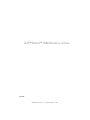 1
1
-
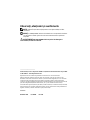 2
2
-
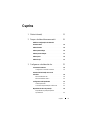 3
3
-
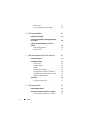 4
4
-
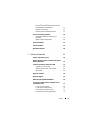 5
5
-
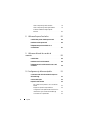 6
6
-
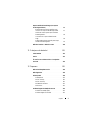 7
7
-
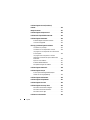 8
8
-
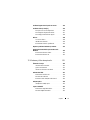 9
9
-
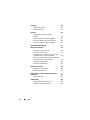 10
10
-
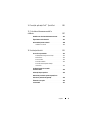 11
11
-
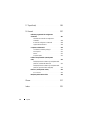 12
12
-
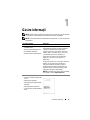 13
13
-
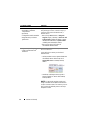 14
14
-
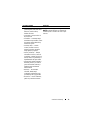 15
15
-
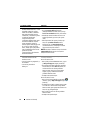 16
16
-
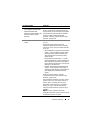 17
17
-
 18
18
-
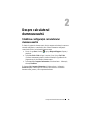 19
19
-
 20
20
-
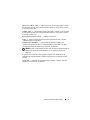 21
21
-
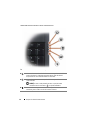 22
22
-
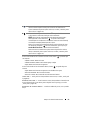 23
23
-
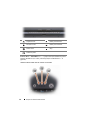 24
24
-
 25
25
-
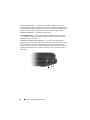 26
26
-
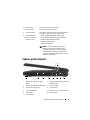 27
27
-
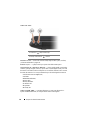 28
28
-
 29
29
-
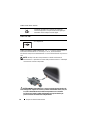 30
30
-
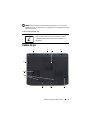 31
31
-
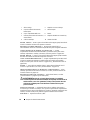 32
32
-
 33
33
-
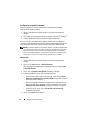 34
34
-
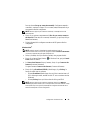 35
35
-
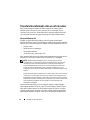 36
36
-
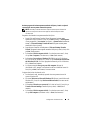 37
37
-
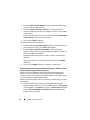 38
38
-
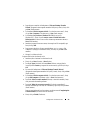 39
39
-
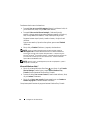 40
40
-
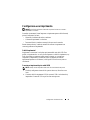 41
41
-
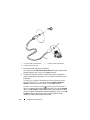 42
42
-
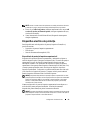 43
43
-
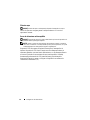 44
44
-
 45
45
-
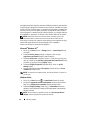 46
46
-
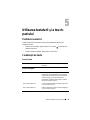 47
47
-
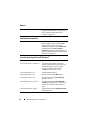 48
48
-
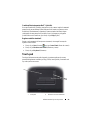 49
49
-
 50
50
-
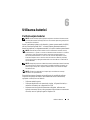 51
51
-
 52
52
-
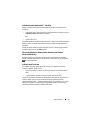 53
53
-
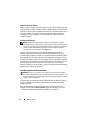 54
54
-
 55
55
-
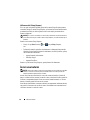 56
56
-
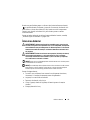 57
57
-
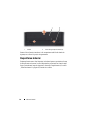 58
58
-
 59
59
-
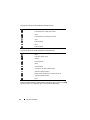 60
60
-
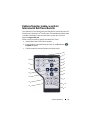 61
61
-
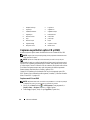 62
62
-
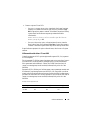 63
63
-
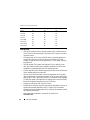 64
64
-
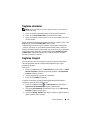 65
65
-
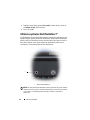 66
66
-
 67
67
-
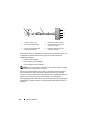 68
68
-
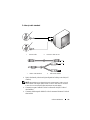 69
69
-
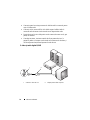 70
70
-
 71
71
-
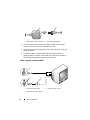 72
72
-
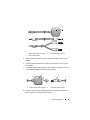 73
73
-
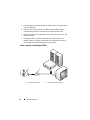 74
74
-
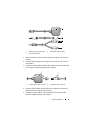 75
75
-
 76
76
-
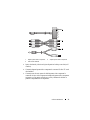 77
77
-
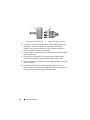 78
78
-
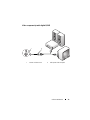 79
79
-
 80
80
-
 81
81
-
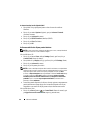 82
82
-
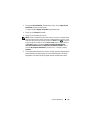 83
83
-
 84
84
-
 85
85
-
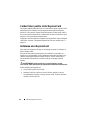 86
86
-
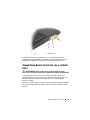 87
87
-
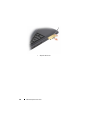 88
88
-
 89
89
-
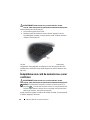 90
90
-
 91
91
-
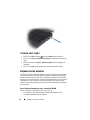 92
92
-
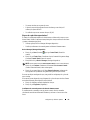 93
93
-
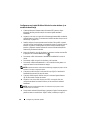 94
94
-
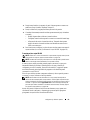 95
95
-
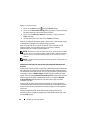 96
96
-
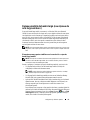 97
97
-
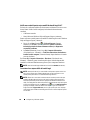 98
98
-
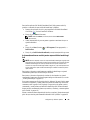 99
99
-
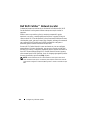 100
100
-
 101
101
-
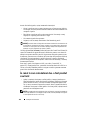 102
102
-
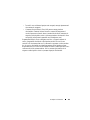 103
103
-
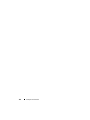 104
104
-
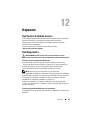 105
105
-
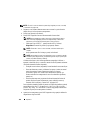 106
106
-
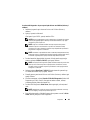 107
107
-
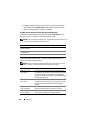 108
108
-
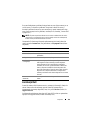 109
109
-
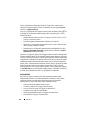 110
110
-
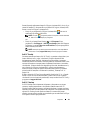 111
111
-
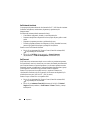 112
112
-
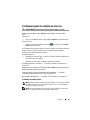 113
113
-
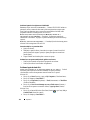 114
114
-
 115
115
-
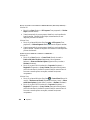 116
116
-
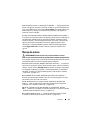 117
117
-
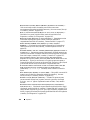 118
118
-
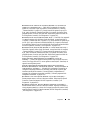 119
119
-
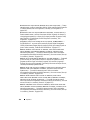 120
120
-
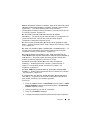 121
121
-
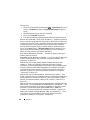 122
122
-
 123
123
-
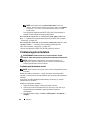 124
124
-
 125
125
-
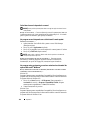 126
126
-
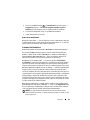 127
127
-
 128
128
-
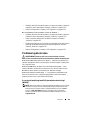 129
129
-
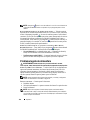 130
130
-
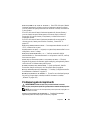 131
131
-
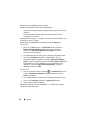 132
132
-
 133
133
-
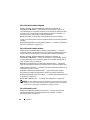 134
134
-
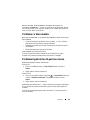 135
135
-
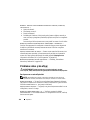 136
136
-
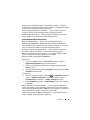 137
137
-
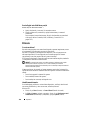 138
138
-
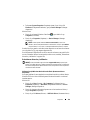 139
139
-
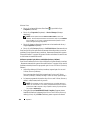 140
140
-
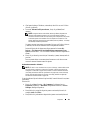 141
141
-
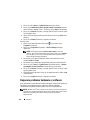 142
142
-
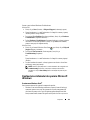 143
143
-
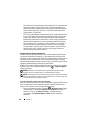 144
144
-
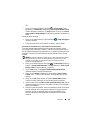 145
145
-
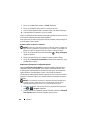 146
146
-
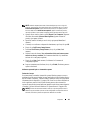 147
147
-
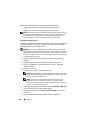 148
148
-
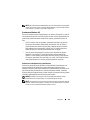 149
149
-
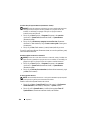 150
150
-
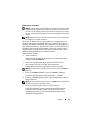 151
151
-
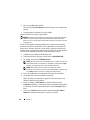 152
152
-
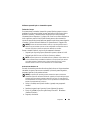 153
153
-
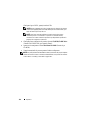 154
154
-
 155
155
-
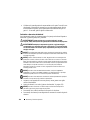 156
156
-
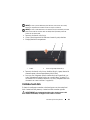 157
157
-
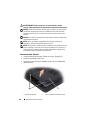 158
158
-
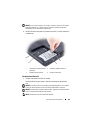 159
159
-
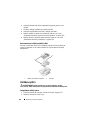 160
160
-
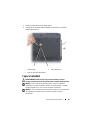 161
161
-
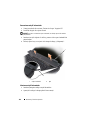 162
162
-
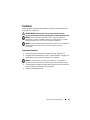 163
163
-
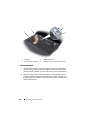 164
164
-
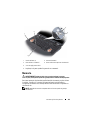 165
165
-
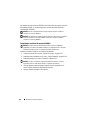 166
166
-
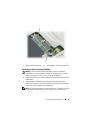 167
167
-
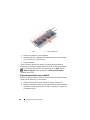 168
168
-
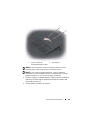 169
169
-
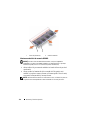 170
170
-
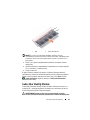 171
171
-
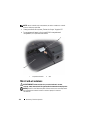 172
172
-
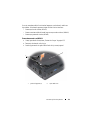 173
173
-
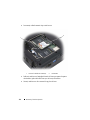 174
174
-
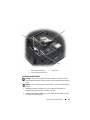 175
175
-
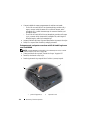 176
176
-
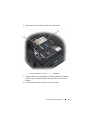 177
177
-
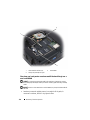 178
178
-
 179
179
-
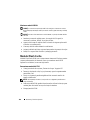 180
180
-
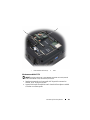 181
181
-
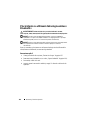 182
182
-
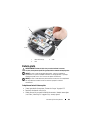 183
183
-
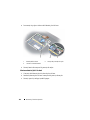 184
184
-
 185
185
-
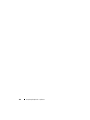 186
186
-
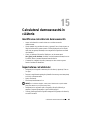 187
187
-
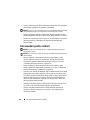 188
188
-
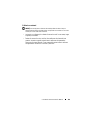 189
189
-
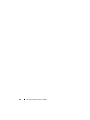 190
190
-
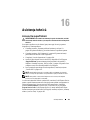 191
191
-
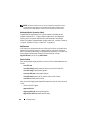 192
192
-
 193
193
-
 194
194
-
 195
195
-
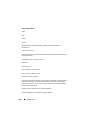 196
196
-
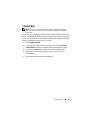 197
197
-
 198
198
-
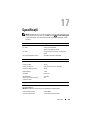 199
199
-
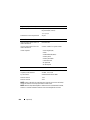 200
200
-
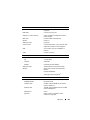 201
201
-
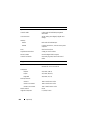 202
202
-
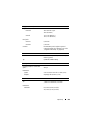 203
203
-
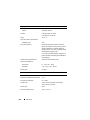 204
204
-
 205
205
-
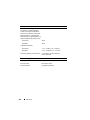 206
206
-
 207
207
-
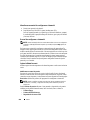 208
208
-
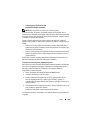 209
209
-
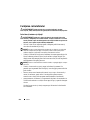 210
210
-
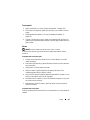 211
211
-
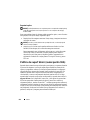 212
212
-
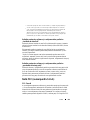 213
213
-
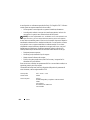 214
214
-
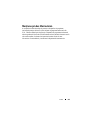 215
215
-
 216
216
-
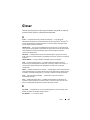 217
217
-
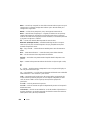 218
218
-
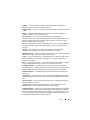 219
219
-
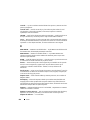 220
220
-
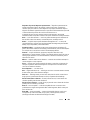 221
221
-
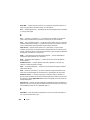 222
222
-
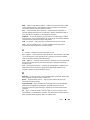 223
223
-
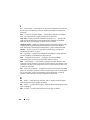 224
224
-
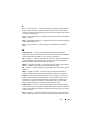 225
225
-
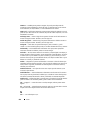 226
226
-
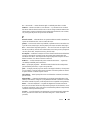 227
227
-
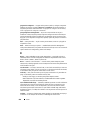 228
228
-
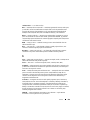 229
229
-
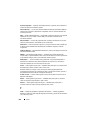 230
230
-
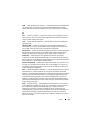 231
231
-
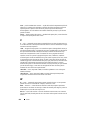 232
232
-
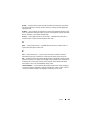 233
233
-
 234
234
-
 235
235
-
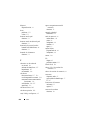 236
236
-
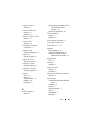 237
237
-
 238
238
-
 239
239
-
 240
240
-
 241
241
-
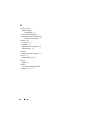 242
242
Lucrări înrudite
-
Dell Inspiron 1521 Manualul proprietarului
-
Dell Vostro 1400 Manualul proprietarului
-
Dell Inspiron 1520 Manualul proprietarului
-
Dell Vostro 1510 Manual de utilizare
-
Dell precision m2400 Ghid de inițiere rapidă
-
Dell Vostro 1000 Manualul proprietarului
-
Dell Studio 1737 Ghid de inițiere rapidă
-
Dell Inspiron 1501 Manualul proprietarului
-
Dell Latitude E6500 Ghid de inițiere rapidă
-
Dell Precision M6400 Ghid de inițiere rapidă